CAD是一种专业的制图软件,这里所说的CAD就是一款用于建筑、机械等产品构造以及电子产品结构设计的软件。在CAD使用中,有时候需要标注一下绘制的图形的尺寸,知道绘制的图形的大小,方便进行下一步操作,那么CAD如何标注尺寸?其实很简单,下面就给大家分享一下具体的操作方法,希望能帮助到大家,感兴趣的小伙伴可以关注了解一下。
一般标注
第1步
由于CAD2004-CAD2014之间各个版本的基本操作没有太大的区别,这个属于基本功能,这里以CAD2012版本为例,其他版本的操作一样。打开CAD,进入到绘图界面,这里已经绘制好图形,点击“标注”。
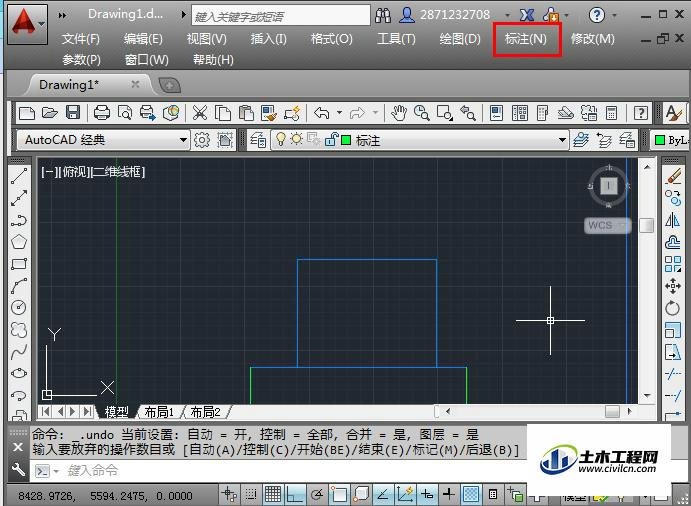
第2步
弹出“标注”命令选项,这里有很多标注类型,一般来说,标注两点之间的尺寸较为常用的是“线性”、“对齐”。需要特殊功能的,可以根据需要点击该选项中的功能按钮即可,这里以“线性”为例,点击“线性”。

第3步
用鼠标点击需要标注尺寸的两点之间的第一个点,然后点击第二个点,弹出标注的线(没弹出的话点击“回车键”),用鼠标拖着放到喜欢的距离位置即可。
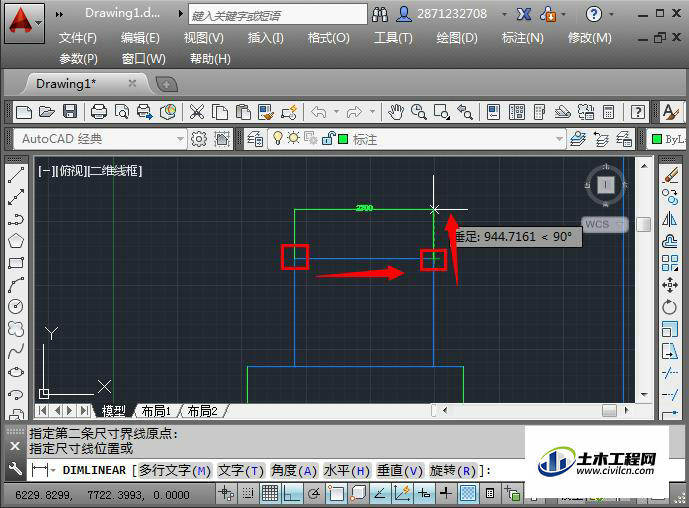
快速标注
第1步
这里再讲一个稍微高级一点的标注方式“快速标注”,这个标注方式,可以标注一个方向上所有点的相邻两个点之间的尺寸,点击“标注”-“快速标注”。

第2步
然后顺时针或者是逆时针挨着点击一个方向上所有的需要标注的距离的端点,选中需要标识的点。
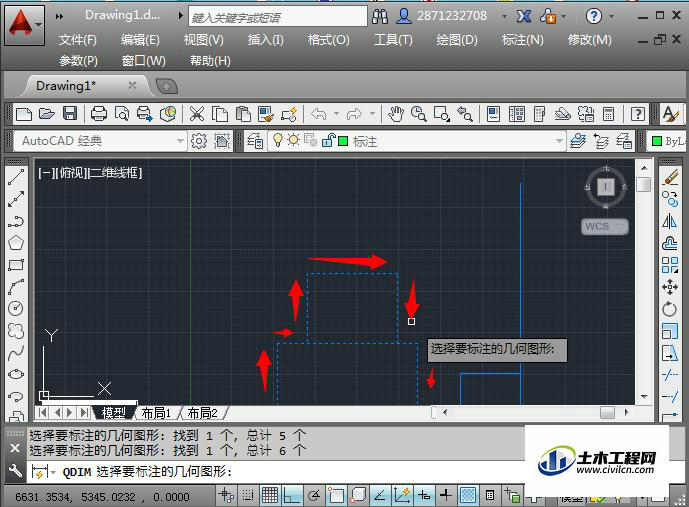
第3步
选择完毕,点击“回车”这时候显示出所有的需要标记的先线,拖动鼠标,将标注线放到一个合适的位置即可。
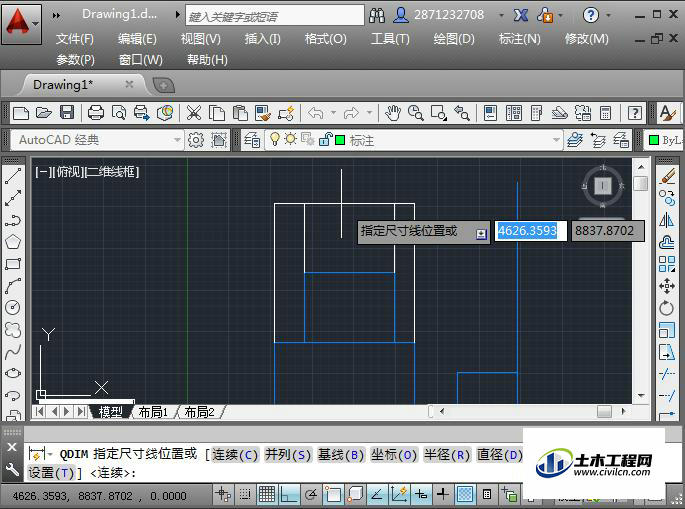
第4步
请看这里,一次性标注好“一个方向——上、下、左、右”上的所有两个需要标注的相邻点之间的尺寸,当然,中间的某些点不想标注,不点击选即可。

温馨提示:
以上就是关于“CAD如何标注尺寸?”的方法,还不太熟悉的朋友多多练习,关注我们,帮你解决更多难题!
